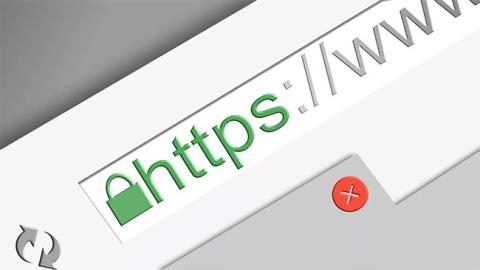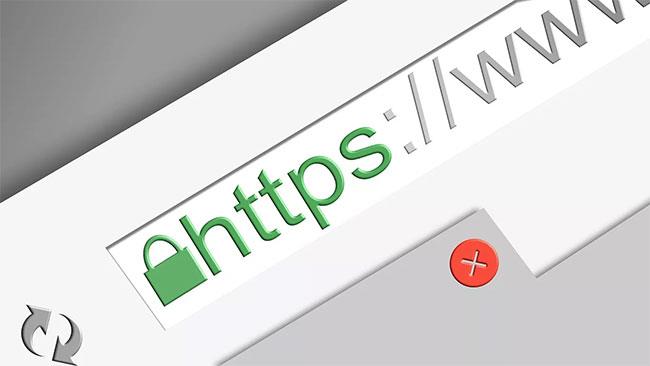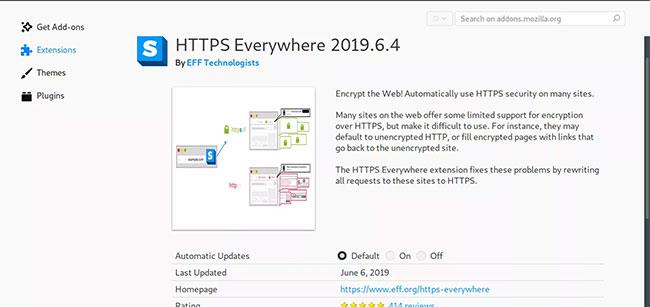Esistono molti tipi diversi di porte quando si parla di computer. Una porta di rete non è una porta fisica su un computer o qualsiasi dispositivo. Invece, sono porte virtuali. Le porte di rete sono indirizzi numerati, ad esempio porta 80, porta 443, porta 22 e porta 465, che un computer può utilizzare per indirizzare il giusto tipo di traffico di rete nel posto giusto.
A cosa serve la porta 443?
Hai mai visto l'icona di un lucchetto accanto a un URL nella barra degli indirizzi del tuo browser? Forse hai notato che appare "https://" invece di "http://" all'inizio dell'URL di un sito web? In entrambi i casi, ti sei connesso a un sito web utilizzando il protocollo sicuro HTTPS anziché HTTP.
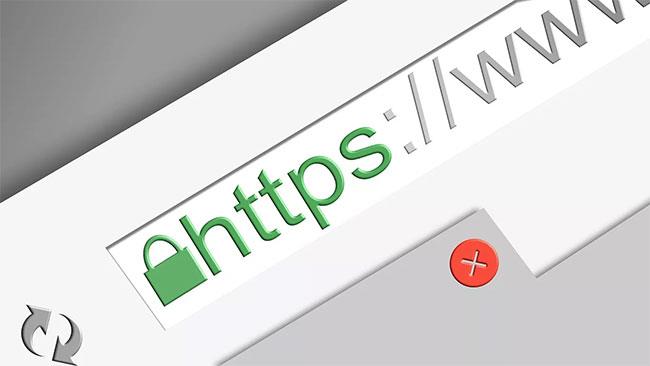
HTTP è disponibile sulla porta 80 e HTTPS è disponibile sulla porta 443
HTTPS stabilisce una connessione crittografata con il server web, invece di una connessione HTTP non crittografata. Poiché HTTP e HTTPS sono due protocolli diversi, utilizzano due porte diverse. HTTP è disponibile sulla porta 80 e HTTPS è disponibile sulla porta 443. Ogni volta che ti connetti a un sito Web che inizia con "https://" o vedi l'icona di un lucchetto, ti stai connettendo a un server Web tramite la porta 443.
Perché la porta 443 è importante?
La porta 443 è la porta standard per tutto il traffico HTTP protetto, il che significa che è assolutamente necessaria per la maggior parte delle operazioni web moderne. La crittografia è essenziale per proteggere le informazioni, poiché si trova tra il computer e il server web. Questa crittografia impedisce che cose come le password e le informazioni sensibili visualizzate sulle pagine (come le informazioni bancarie) vengano tracciate da chiunque lungo il percorso. Con il normale HTTP sulla porta 80, tutto ciò che viene scambiato tra un computer e un sito Web è disponibile per essere visualizzato da chiunque in formato testo.
La porta 443 consente inoltre ai siti Web di essere disponibili sia su HTTP che su HTTPS. La maggior parte dei siti Web è configurata per funzionare con HTTPS sulla porta 443, ma se per qualche motivo non è disponibile, il sito continuerà a funzionare con HTTPS sulla porta 80. In precedenza, non tutti i browser Web supportavano HTTPS. Ora, tuttavia, la maggior parte dei browser principali si sta muovendo per contrassegnare i siti che non offrono traffico HTTPS come non sicuri.
Come utilizzare la porta 443
Quando navighi sul Web, in genere non devi fare nulla per connetterti tramite la porta 443. Puoi inserire manualmente "https://" prima degli URL che visiti, ma di solito non è necessario.
Se vuoi assicurarti di utilizzare HTTPS quando possibile, controlla il componente aggiuntivo HTTPS Everywhere della Electronic Frontier Foundation (EFF). È disponibile per Chrome, Firefox e Opera.
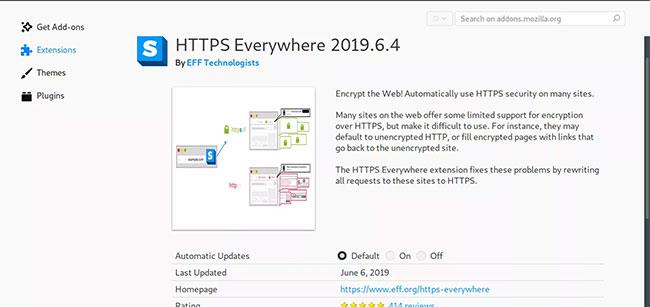
Utilizza HTTPS Everywhere per assicurarti di utilizzare HTTPS ovunque
Gli amministratori del server dovranno prestare particolare attenzione per garantire che il loro sito Web sia disponibile sulla porta 443. Dovrai configurare Apache o Nginx per esporre il tuo sito Web alla porta 443. Affinché la crittografia funzioni, avrai bisogno di un certificato di crittografia. Puoi acquistarli da host web o da qualsiasi numero di autorità di certificazione. Let's Encrypt è un'altra ottima scelta per i certificati di crittografia SSL gratuiti .